Si vous ne savez pas comment vérifier la version de votre BIOS et la mettre à jour, nous allons vous aider. C’est une bonne idée de ne pas mettre à jour votre BIOS, mais vous devrez parfois le faire. Voici comment déterminer la version du BIOS de votre ordinateur et l’installer aussi rapidement et en toute sécurité que possible sur la carte mère.
Il est essentiel de faire preuve de prudence lors de la mise à jour de votre BIOS ! Si votre ordinateur se fige, tombe en panne ou perd de l’alimentation pendant la mise à jour, le micrologiciel du BIOS ou de l’UEFI peut être endommagé. Votre ordinateur ne pourra pas démarrer à cause de cela. Commençons à apprendre à vérifier la version de votre BIOS et à la mettre à jour
Qu’est-ce que le BIOS ?
La première chose que vous devez savoir est que BIOS signifie Binary Input-Output System. Il s’agit d’un logiciel préinstallé sur une puce de la carte mère de votre ordinateur. Il est responsable de la gestion des tâches les plus élémentaires. Par exemple, il définit comment la carte mère doit se comporter ou gérer les périphériques de démarrage. Évidemment, cela en fait le premier programme à s’exécuter sur l’ordinateur.
Comment vérifier la version de votre BIOS sous Windows ?
La version du BIOS de votre ordinateur est affichée dans le menu de configuration du BIOS, mais vous n’avez pas besoin de redémarrer pour la voir. Il existe plusieurs méthodes pour afficher la version de votre BIOS à partir de Windows, et elles fonctionnent toutes avec un BIOS traditionnel et un micrologiciel UEFI.
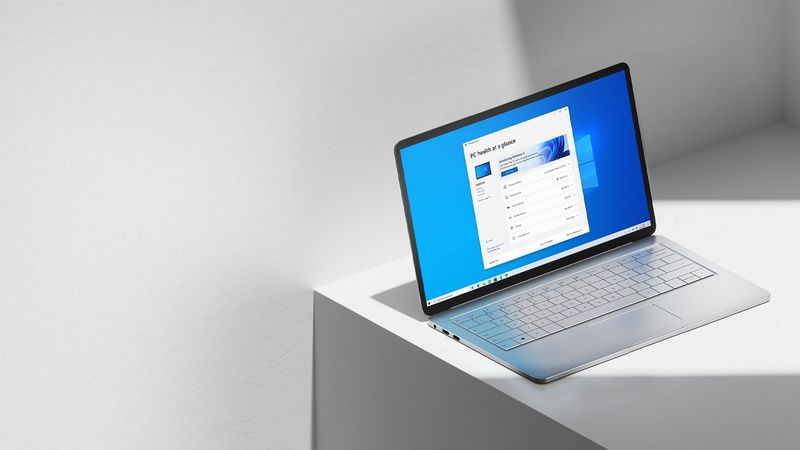
Comment vérifier la version de votre BIOS à l’aide de l’invite de commande ?
Appuyez sur Démarrer, tapez “cmd” dans la zone de recherche, puis cliquez sur le résultat “Invite de commandes” pour vérifier la version de votre BIOS à partir de l’invite de commande.
Entrez la commande suivante dans l’invite de commande et appuyez sur Entrée :
Le numéro de version du micrologiciel BIOS ou UEFI sera demandé.
Comment vérifier la version de votre BIOS à l’aide du panneau d’informations système ?
Dans la fenêtre Informations système, vous devriez pouvoir voir le numéro de version du BIOS de votre carte mère. Pour ce faire sous Windows 7, 8 ou 10, tapez “msinfo32” dans la zone Exécuter, puis appuyez sur Entrée.
Dans le volet Résumé du système, le numéro de version du BIOS s’affiche. Vous le verrez dans le champ “Version/Date du BIOS”.
Comment mettre à jour votre version du BIOS sous Windows ?
Étant donné que différents fabricants de cartes mères utilisent divers utilitaires et méthodes, il n’existe pas de méthode unique pour les gouverner tous. Cependant, toutes les cartes mères nécessitent la même procédure de base.
Commencez par vous rendre sur le site Web du fabricant de la carte mère et recherchez une zone de téléchargement ou d’assistance pour votre modèle particulier de carte mère. Vous devriez voir une liste des versions actuelles du BIOS, ainsi que toutes les modifications/corrections de bogues, ainsi que les dates de sortie. Téléchargez la dernière version.

Si vous avez acheté un PC pré-construit plutôt que de construire le vôtre, rendez-vous sur le site Web du fabricant de l’ordinateur, recherchez le modèle de l’ordinateur et consultez sa page de téléchargement. Vous y trouverez toutes les nouvelles mises à jour du BIOS disponibles.
Le téléchargement est probablement une archive comme ZIP ou RAR. Décompressez le contenu du fichier. Il devrait y avoir un fichier BIOS à l’intérieur. L’archive doit également inclure un fichier README qui vous guidera tout au long de la mise à jour vers le nouveau BIOS. Ce document doit contenir des instructions adaptées à votre matériel spécifique, mais nous essaierons ici de couvrir les principaux points qui s’appliquent à tout le matériel.
En fonction de votre carte mère et de ce qu’elle prend en charge, vous devrez choisir entre plusieurs types d’outils de flashage du BIOS. Le fichier README inclus pour la mise à jour du BIOS devrait vous orienter vers la meilleure solution pour votre matériel.
Certaines entreprises proposent une option de flashage du BIOS directement dans le BIOS ou en tant que mode de frappe séparé lorsque vous démarrez votre PC. Vous pouvez lancer le système à l’aide d’une clé USB contenant le fichier BIOS. Vous pouvez ensuite sélectionner le choix de mise à jour du BIOS, puis rechercher et sélectionner le bon fichier BIOS.
Vous pouvez généralement accéder à l’écran du BIOS en appuyant sur une touche spécifique au démarrage de votre ordinateur. Elle est souvent affichée à l’écran pendant le processus de démarrage et doit être mentionnée dans le manuel d’utilisation de votre carte mère ou de votre PC. La touche Suppr et F2 sont deux touches BIOS courantes. La manière d’entrer dans une interface de configuration UEFI peut différer quelque peu.
Comment flasher le BIOS depuis USB ?
Il existe également des outils de flashage du BIOS plus traditionnels. Vous pouvez utiliser ces outils pour créer une clé USB DOS live, puis y transférer le programme de flashage du BIOS et le fichier BIOS. Après avoir redémarré votre PC, vous pouvez démarrer à partir du lecteur USB dans l’environnement DOS minimal qui apparaît. La commande correcte, généralement flash.bat BIOS3245.bin, est entrée dans l’environnement DOS minimal qui apparaît après le redémarrage, et le logiciel flashe la nouvelle version du BIOS dans votre micrologiciel.

Le logiciel clignotant fourni avec la carte mère est généralement basé sur DOS. Il est possible que vous deviez le télécharger séparément, car il peut être inclus dans le package BIOS du site Web du fabricant. Recherchez un fichier avec l’extension .bat ou .exe.
De nombreuses entreprises proposent des outils de flash basés sur Windows que vous exécutez sur votre bureau Windows pour flasher votre BIOS, puis redémarrer. Nous ne les recommandons pas, et même certains fabricants qui les fournissent déconseillent de les utiliser. Flasher le BIOS depuis Windows peut causer plus de problèmes.
De nombreux programmes exécutés en arrière-plan peuvent entraîner l’échec du processus et corrompre votre BIOS. Tout plantage ou gel du système peut entraîner un BIOS endommagé. Il est plus sûr d’être sûr, nous vous recommandons donc d’utiliser un programme de flashage basé sur le BIOS ou de démarrer dans un environnement DOS minimal pour flasher votre BIOS.
Si vous rencontrez des problèmes avec la nouvelle version du BIOS, vous pourrez peut-être la rétrograder en visitant le site Web du fabricant et en téléchargeant une ancienne version. De cette façon, vous avez appris à vérifier la version de votre BIOS et à la mettre à jour.






